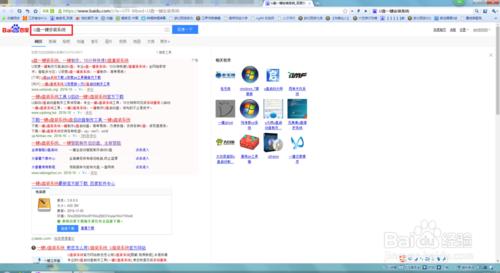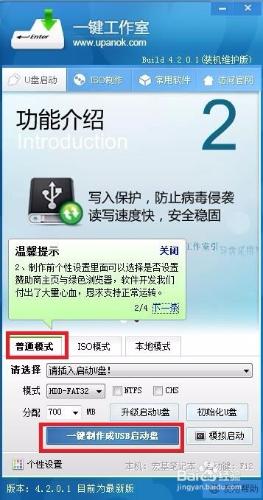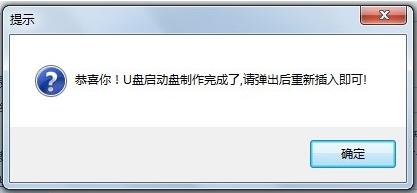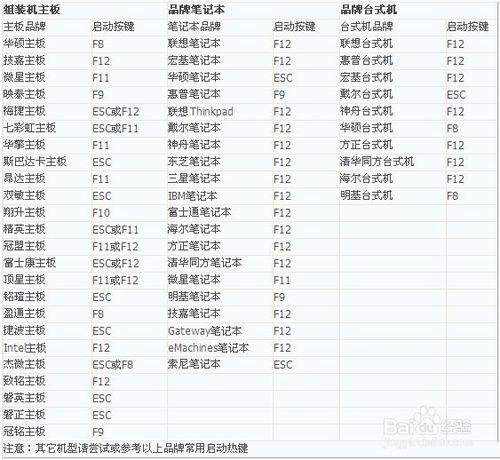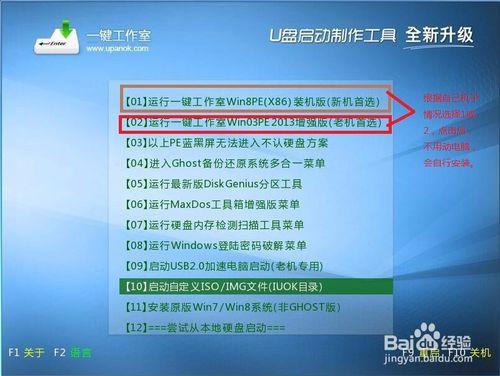隨著U盤的普及,以及光碟媒介的落寞,越來越多的人開始使用U盤裝系統,而網上的教程也是五花八門,所以我想做一個簡單實用的教程給大家,並且看完這個教程後,想裝XP裝XP,想裝WIN7裝WIN7,不用裝一次系統,看一次教程。
工具/原料
U盤8G以上
電腦
網路
一、製作U盤啟動盤
要製作U盤啟動盤,就要下載製作軟體。百度“U盤一件安裝系統”,點選一個自己看著順眼的一鍵安裝網頁,現在技術都差不多,區別很小,我們就隨便點選一個進入。我教學用的是“一鍵工作室”,也可以選擇“大白菜”、“大番薯”等等。
找到下載頁面,下載並安裝,安裝後開啟軟體,如下圖,插入U盤(大於8G且格式化)。插入U盤後選擇普通模式,點選“一鍵製作USB啟動盤”。開始製作USB啟動盤
二、準備系統
在製作USB啟動盤的同時,我們還需要下載系統,根據自己的需要,下載WIN7或XP系統。下載完以後等待USB系統盤製作完成,看到如下圖所示的“製作完成”提示後拔出U盤,再插入電腦,將下載好的系統拷貝至U盤裡。
三、設定U盤優先啟動
這是U盤裝系統很關鍵的一步,現在很多電腦都是可以一鍵啟動U盤的,重啟後點擊相應的按鍵就可啟動U盤系統盤,各品牌快捷鍵如下圖。(網上的一位大俠整理出來的,我拿來用用)
還有一些老機器,沒有上面的功能怎麼辦,那麼我們只能從主機板設定了,重啟電腦按F2或者F10或者F8什麼的,多試幾次,肯定是能進去的。進入主機板設定以後請記住這幾個關鍵字,然後找點選就可以了。
1.找到BIOS
2.找到Advanced BIOS Features (高階BIOS設定)
3.找到Hard Disk Boot Priority或者First Boot Device(硬碟啟動優先順序)
4.找到USB-HDD(USB啟動)
這樣就設定成功了,重啟電腦後,進入一鍵安裝頁面。
四、一鍵安裝系統
進入U盤系統後,選擇1或者2進行一鍵安裝,一鍵安裝過程是傻瓜式的,全程不用管,等待安裝結束即可,要注意現在大部分系統盤都是自帶驅動程式,安裝完系統後,還需等待10分鐘左右,讓電腦自行安裝驅動。
注意事項
如果您有不清楚的地方可以私信我。
如果您覺得這篇文章對您有用,麻煩點個贊把!